在可视化编辑界面通过单击、拖拽、导入等编辑方式创建新的本体。
进入本体库
1.进入知识网络,在左侧菜单栏中选择“概念库 > 本体库”,进入“本体库“页面。
2.单击“新建>创建本体”,弹出“创建本体”对话框。

填写如下信息:
| 参数 | 说明 |
| 名称 |
名称只能由大小写字母、数字、中文、特殊字符组成,长度为1-50位。 |
| 领域 |
领域只能由大小写字母、数字、中文、特殊字符组成,长度为1-50位。 最多可添10个领域,且同一个知识图谱下领域不可重复 |
| 描述 |
描述只由中英文、数字、特殊字符组成,长度为0-255位。 |
3.填完信息后,单击【确定】按钮。进入“创建本体”界面。
新建实体类
单击【创建实体类】或使用快捷键【E】,可新建实体类。编辑实体类请见本文档“编辑实体类”。
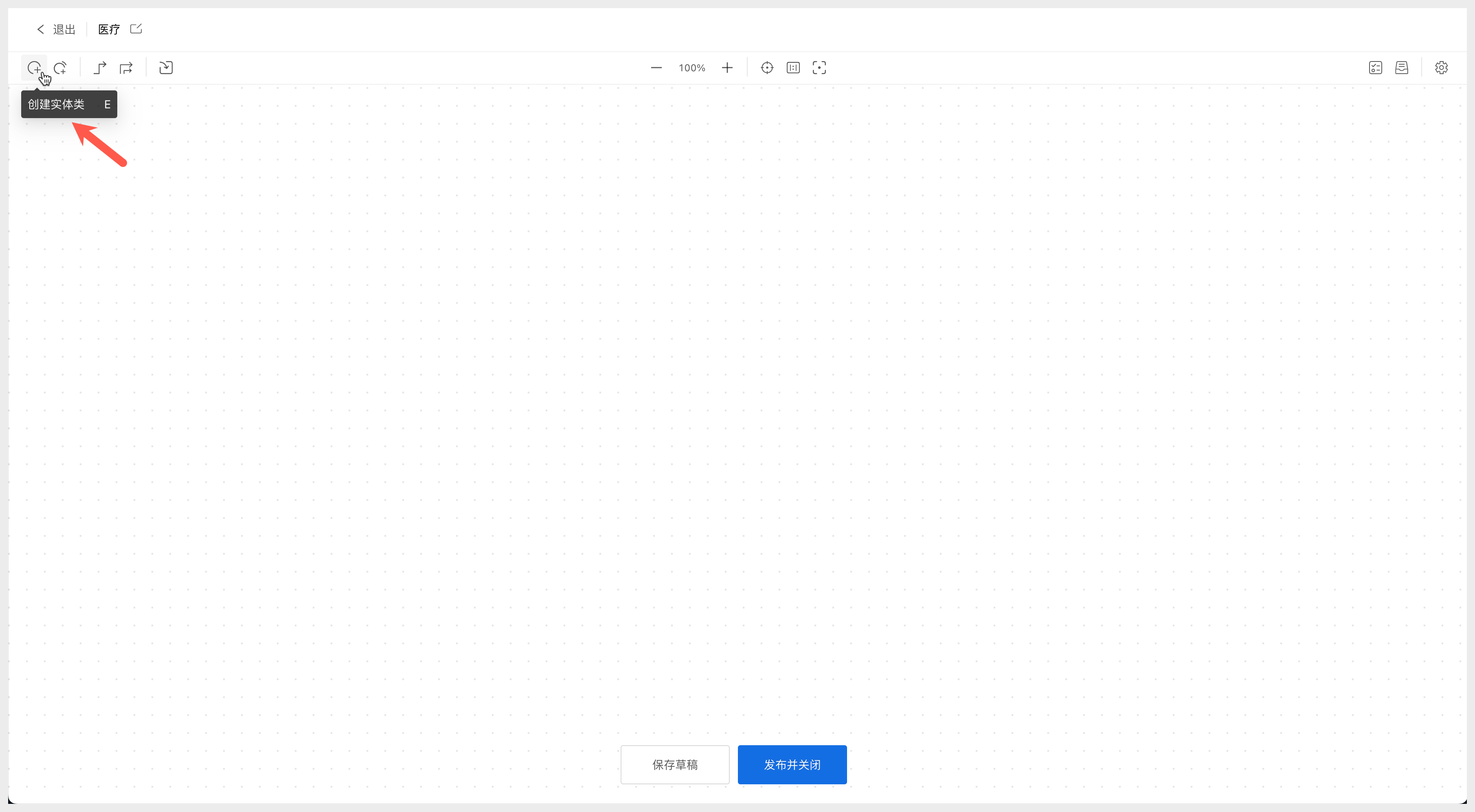
编辑实体类
1.单击【创建实体类】或在画布中单击【实体类】,右侧弹出实体类编辑框。
2.在实体类编辑框中,按表1编辑实体类“详情”、按表2“属性”和按表3“样式”。
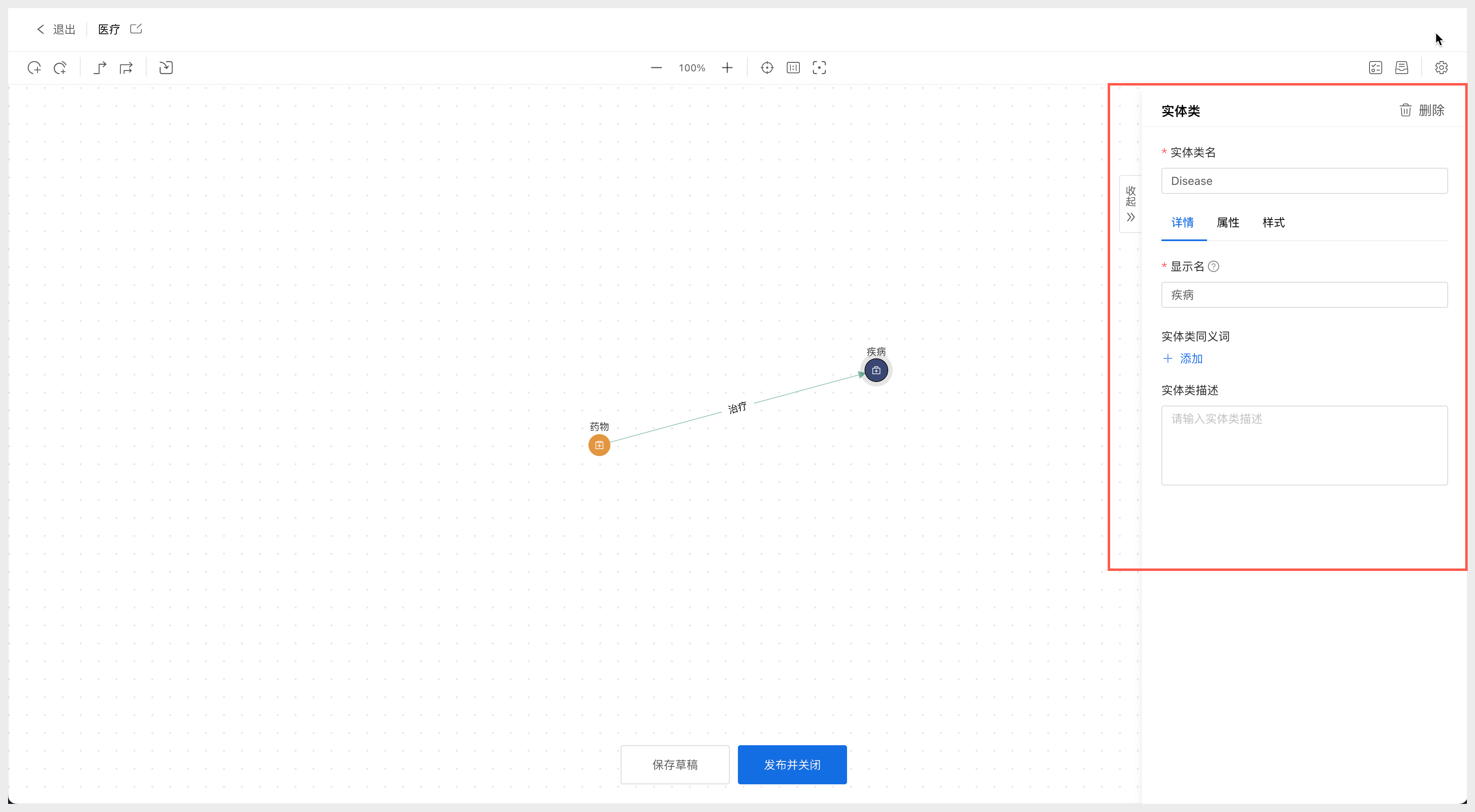
表1 详情
| 参数 | 说明 |
| 实体类名 | 实体类名只能由大写字母、小写字母、数字及下划线组成,长度为1-255位。 |
| 显示名 |
显示名作为画布上展示的名称,默认与实体类名相等。 显示名称只能由中英文、数字及下划线,长度为1-255位。 |
| 同义词 | 同义词名称只能由中英文、数字及下划线,长度为1-255位。 |
| 实体类描述 | 描述只能由中英文、数字、特殊字符组成,长度为0-255位。 |
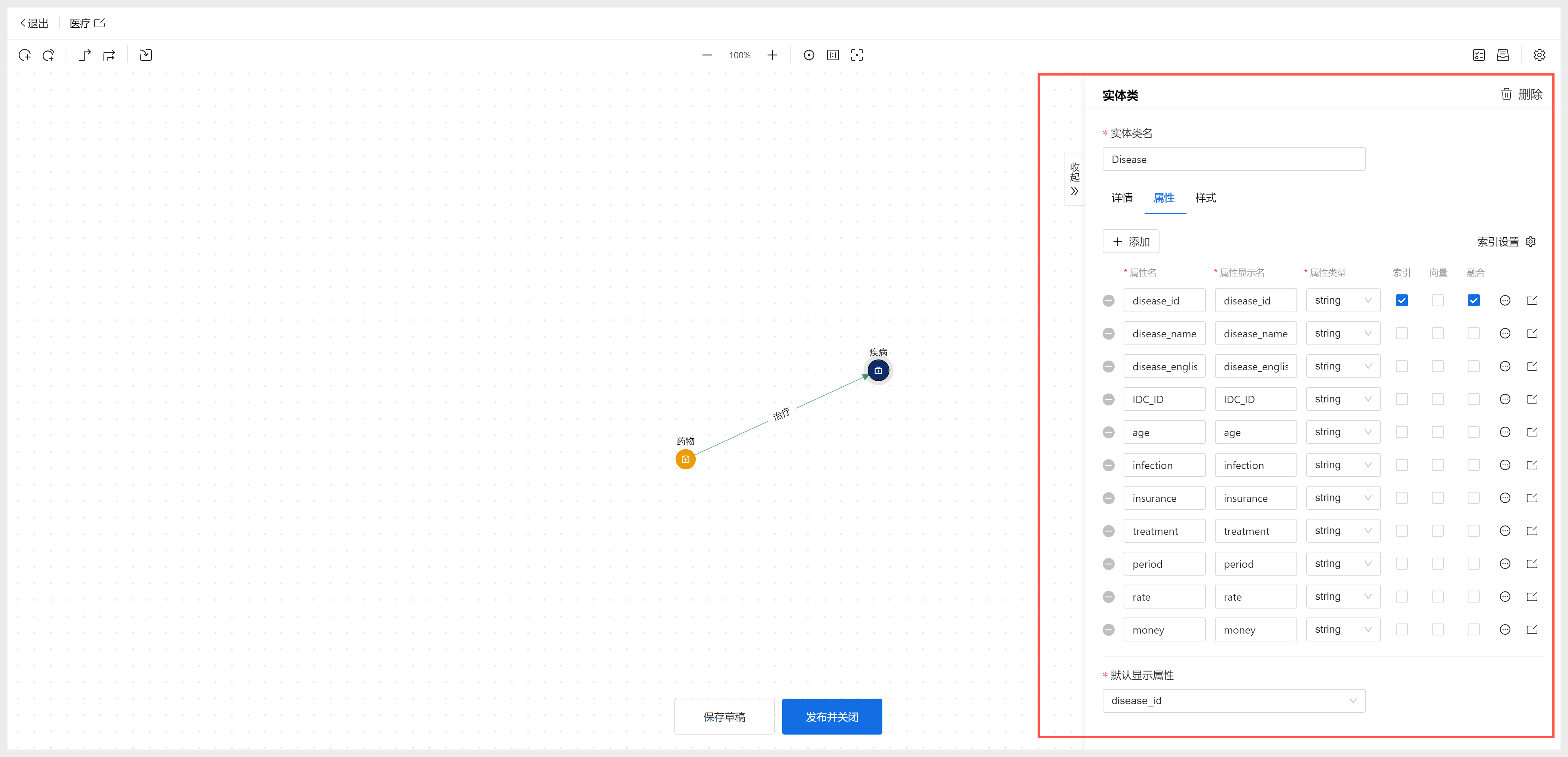
表2属性
| 参数 | 说明 |
| 属性 |
|
| 默认显示属性 |
|
注意:
1.向量服务使用前需进行部署,否则将无法使用。
2.向量服务未配置或配置异常时,勾选属性的向量不会影响图谱构建功能,只有向量索引功能缺失。

表3样式
| 功能 | 类型 | 说明 |
| 图标 | 图标 |
单击图标,可选择内置图标。 |
| 填充色 | 单击填充色,可自定义选择图标颜色。 | |
| 图形 | 大小 | 单击大小,可选择图形尺寸。可选尺寸“0.25”、“0.5”、“1”、“2”、“4” |
| 填充色 | 单击填充色,可自定义选择图形填充色。 | |
| 描边色 | 单击描边色,可自定义选择图形边框颜色。 | |
| 文本 | 字体色 | 单击字体色,可自定义选择图形填充色。 |
| 位置 | 单击位置,可自定义选择文本在图形的位置。可选位置“顶部”、“底部”、“左侧”、“右侧”、"内部“。 | |
| 长度 | 点击长度,可自定义文本在画布中显示长度。当文本位置在内部时,不支持配置长度,默认按图形长度显示。 |
删除实体类
1.画布中选中“实体类”,使用快捷键【delete】也可删除当前实体类。
2.画布中单击“实体类”,在右侧侧边栏中点击【删除】按钮,即可删除当前实体类。

注意:
当实体类存在相连的关系类,删除实体类的同时系统将系统删除悬挂的关系类
新建关系类
单击【创建关系类】按钮后,分别单击“起始实体类”、“终点实体类”。可新建关系类。编辑关系类请见本文档“编辑关系类”。
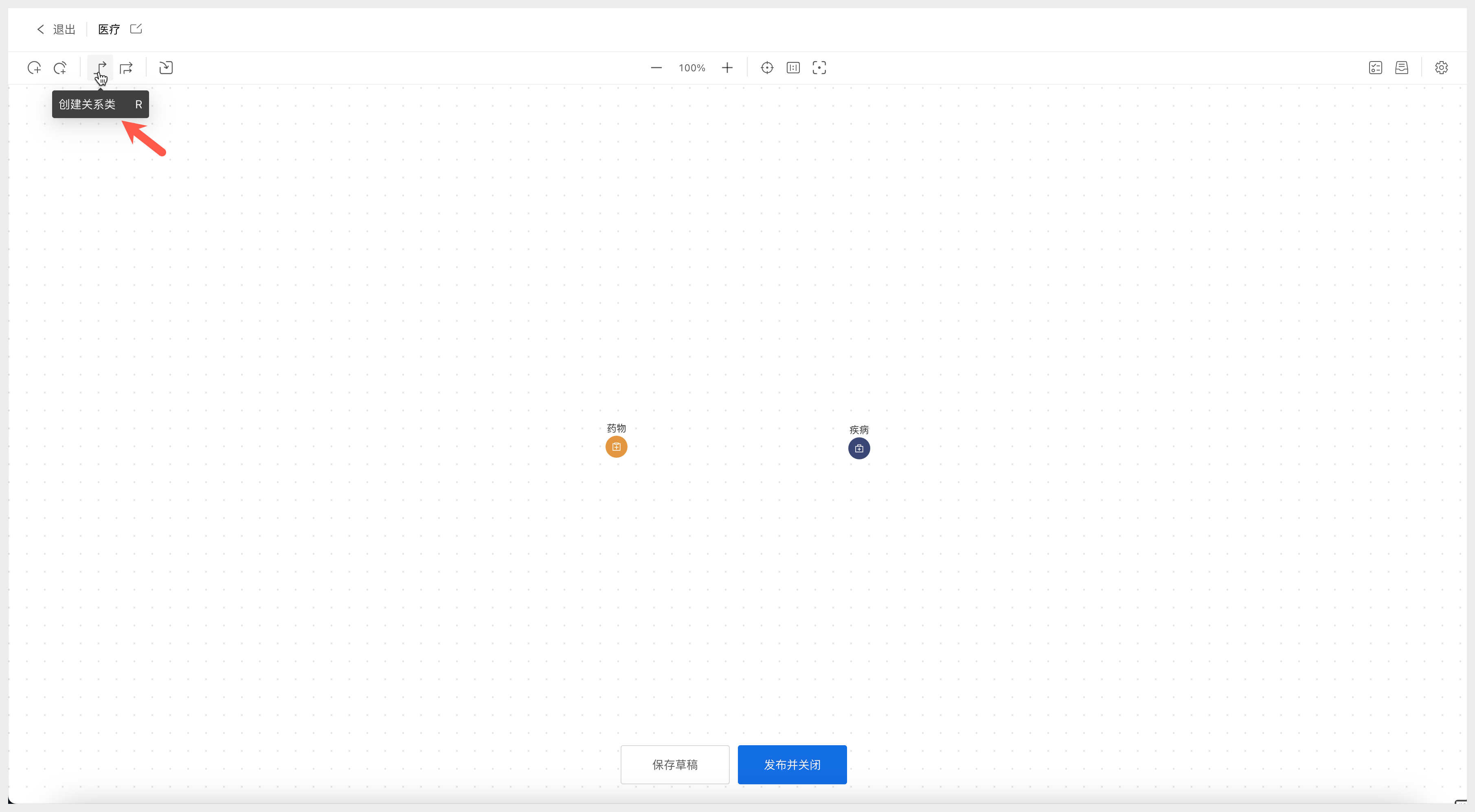
注意;
1.当单击【创建关系类】按钮后,可连续单击不同的“起始实体类”、“终点实体类”,可连续新建多条关系类。
2.当单击【创建关系类】按钮后,任意单击空白区域、其他操作则中断连续新建关系类。
编辑关系类
1.新建关系类完成后或在画布中单击【关系类】,右侧弹出关系类编辑框。
2.在关系类编辑框中,按表1编辑关系类“详情”、按表2“属性”和按表3“样式”。

表1 详情
| 参数 | 说明 |
| 关系类名 | 关系类名只能由大写字母、小写字母、数字及下划线组成,长度为1-255位。 |
| 显示名 |
显示名作为画布上展示的名称,默认与关系类名相等。 显示名称只能由中英文、数字及下划线,长度为1-255位。 |
| 起点和终点 |
快速创建不同起点和终点之间,使用相同关系类。 可快速修改关系类的起点与终点。
注意:起点和终点实体类且指向相同时,无法创建关系类 |
| 关系类描述 | 描述只能由中英文、数字、特殊字符组成,长度为0-255位。 |

表2 属性
| 参数 | 说明 |
| 属性 |
|
| 默认显示属性 |
|

表3 样式
| 功能 | 说明 |
| 颜色 | 单击填充色,可自定义选择图标颜色。 |
| 粗细 | 单击大小,可选择线粗细。可选尺寸“0.25”、“0.5”、“1”、“2”、“4” |
注意:
当关系类被复用,修改任意一条关系类,同时会修改所有复用关系类。
删除关系类
1.画布中选中“关系类”,使用快捷键【delete】也可删除当前关系类。
2.画布中单击“关系类”,在右侧侧边栏中点击【删除】按钮,即可删除当前关系类。
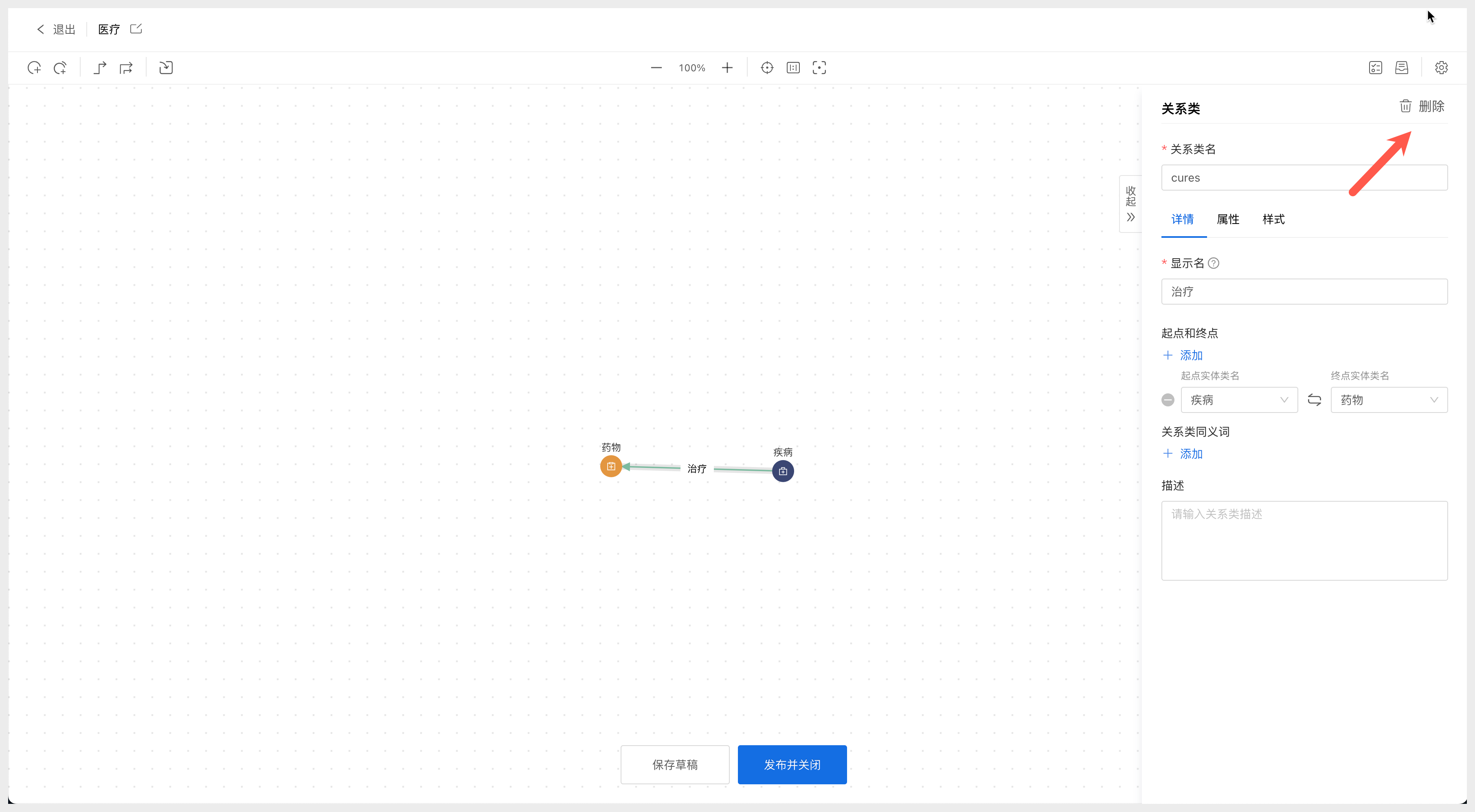
快速创建实体类/关系类
鼠标悬停画布中已有的“实体类”且鼠标变成如图时单击,跟随鼠标再次单击空白处,系统自动新建实体类、关系类。
激活快速创建实体类/关系类时,点击非画布区域则取消快捷创建。编辑请见本文档“编辑实体类”、“编辑关系类”。

批量创建实体类
1.单击【批量导入实体类】或使用快捷键【shift+E】,弹出“批量创建实体类”对话框。
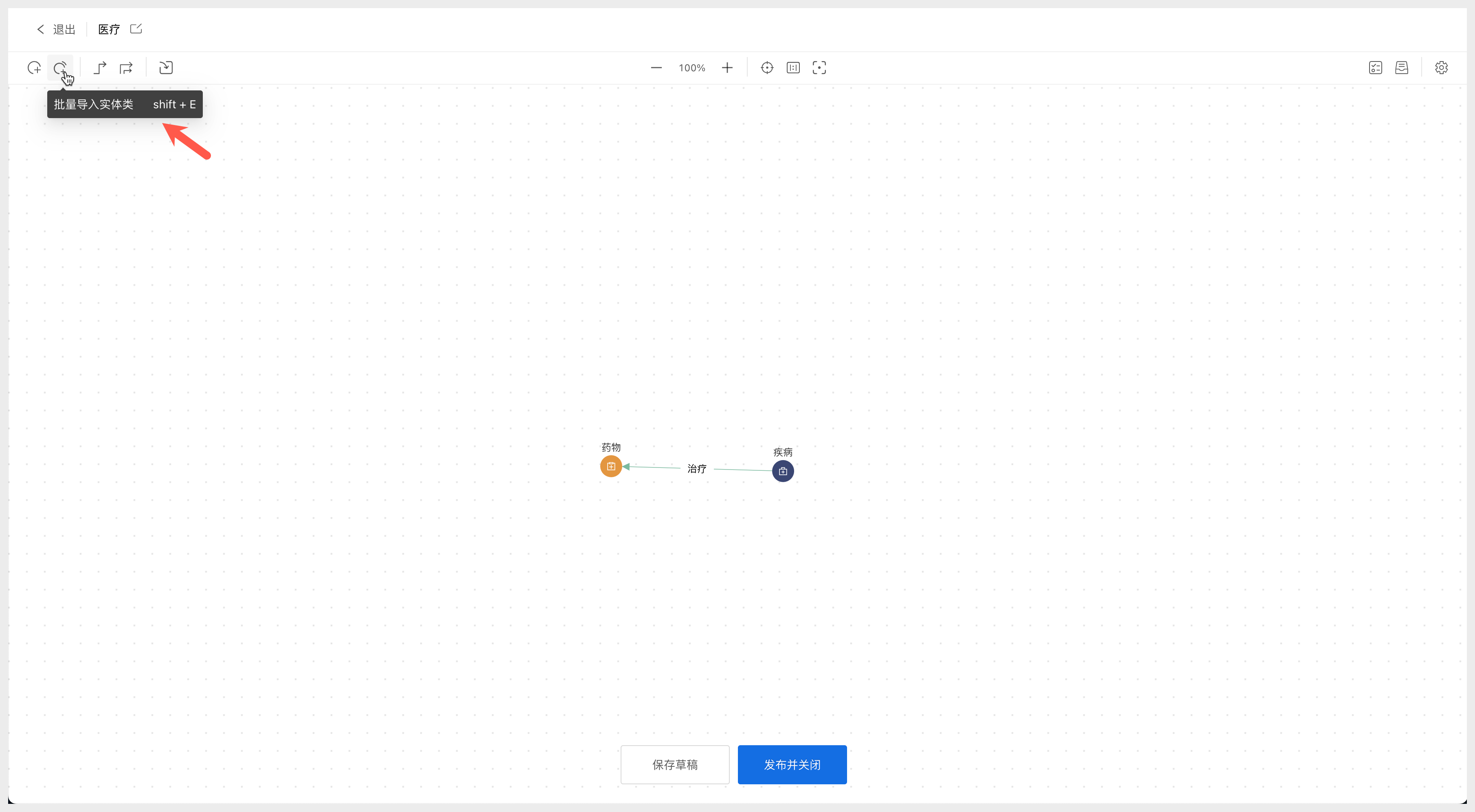
在“批量创建实体类”对话框中,选择"数据源名>数据表"
单击“数据表”,可在右侧查看数据表内容
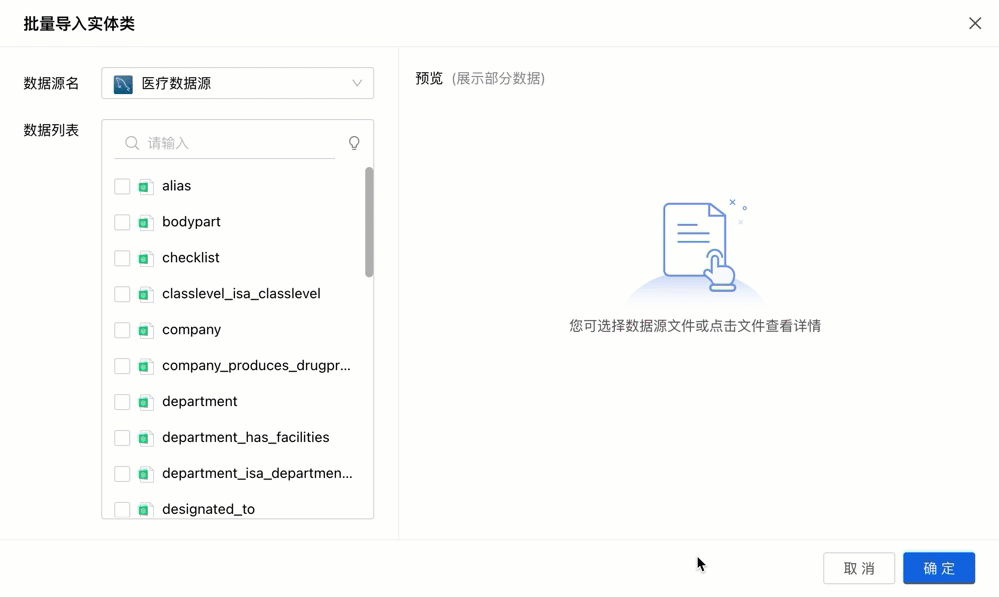
在“批量创建实体类”对话框中,选择"数据源名>csv数据表"
点击左下角【默认解析规则设置】按钮,可设置全局“分隔符”、“文本标识符”、“文本标识转义符”
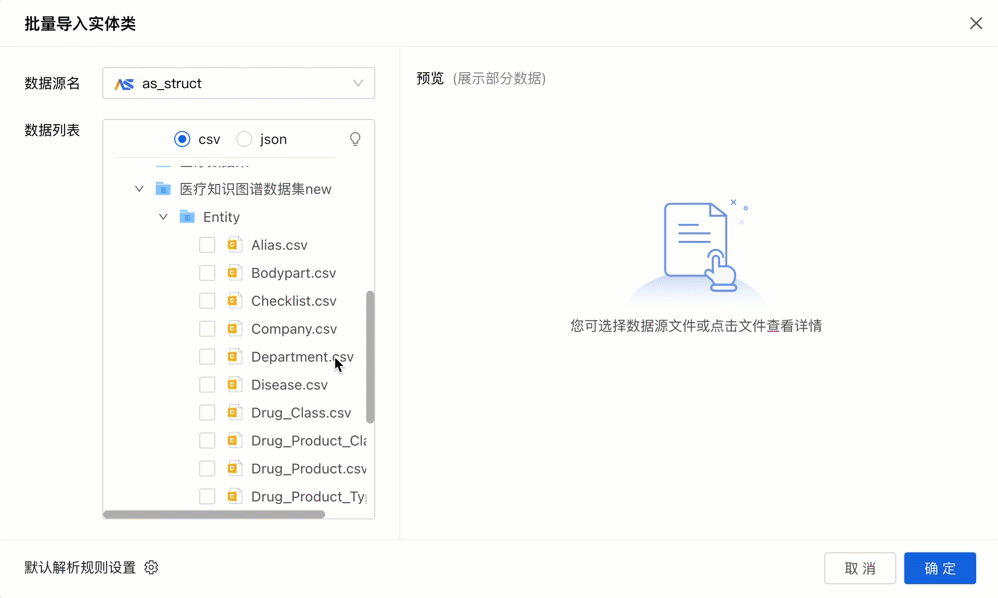
点击文件名,可在右侧预览上方,修改当前文件“解析规则”。

选择完成后单击【确定】按钮。详情请见本文档“功能操作区>任务列表"管理
注意:
“默认解析规则设置”:不影响已选择文件。仅修改未被选择文件的默认解析文件规则。
批量创建关系类
1.单击【批量创建关系类】,弹出“批量创建关系类”对话框。

2.单击“起点”、“终点”分别选择画布中已创建的实体类。默认关系类名为:”起点_终点的实体类名“、关系类显示名与“关系类名”
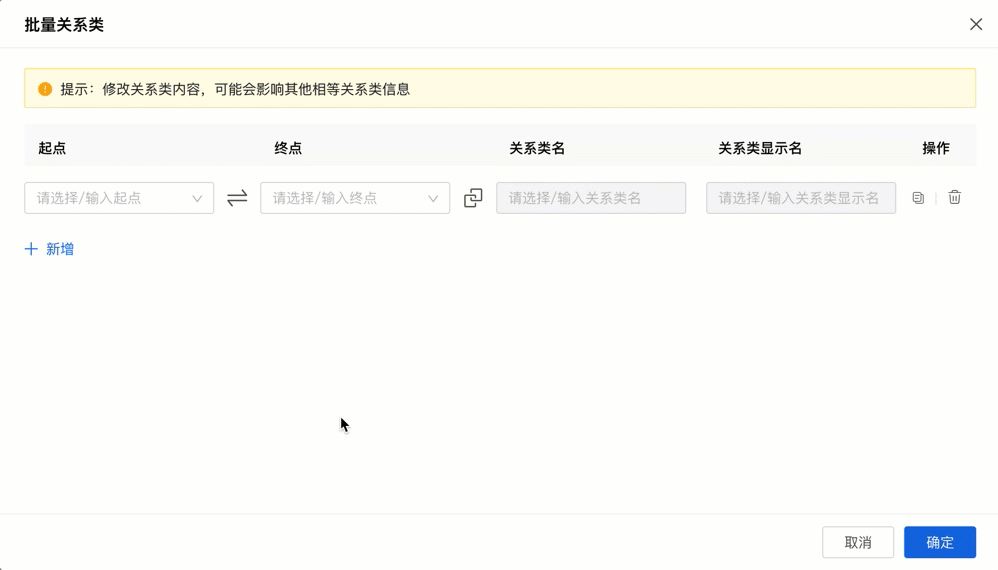
3.单击“新增>复制>切换",在调整关系类信息
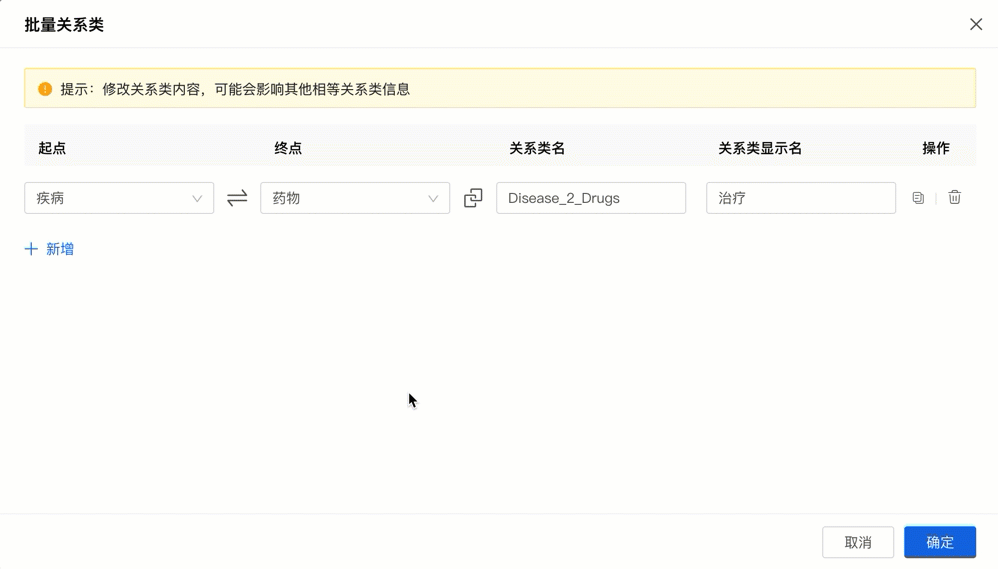
4.单击【删除】按钮,删除不需要的关系类。

类名与显示名适用规则
| 实体类名 | 实体类显示名 | 关系类名 | 关系类显示名 | |
| 实体类名 | ❌ | ✅ | ❌ | ✅ |
| 实体类显示名 | ✅ | ❌ | ✅ | ✅ |
|
关系类 |
❌ | ✅ | ❌(请看下方注意事项) | ✅ |
| 关系类显示名 | ✅ | ✅ | ✅ | ✅ |
注意:
1.因关系类可重复被使用,同一个关系类被复用时,起点与终点不能相同可被复用
2.不同的2条关系类,其关系类名不能重复
一键导入
1.导入本体
(1)单击【一键导入】按钮,弹出“一键导入”对话框。选择需要导入本体。(仅支持导入状态为:已发布的本体)
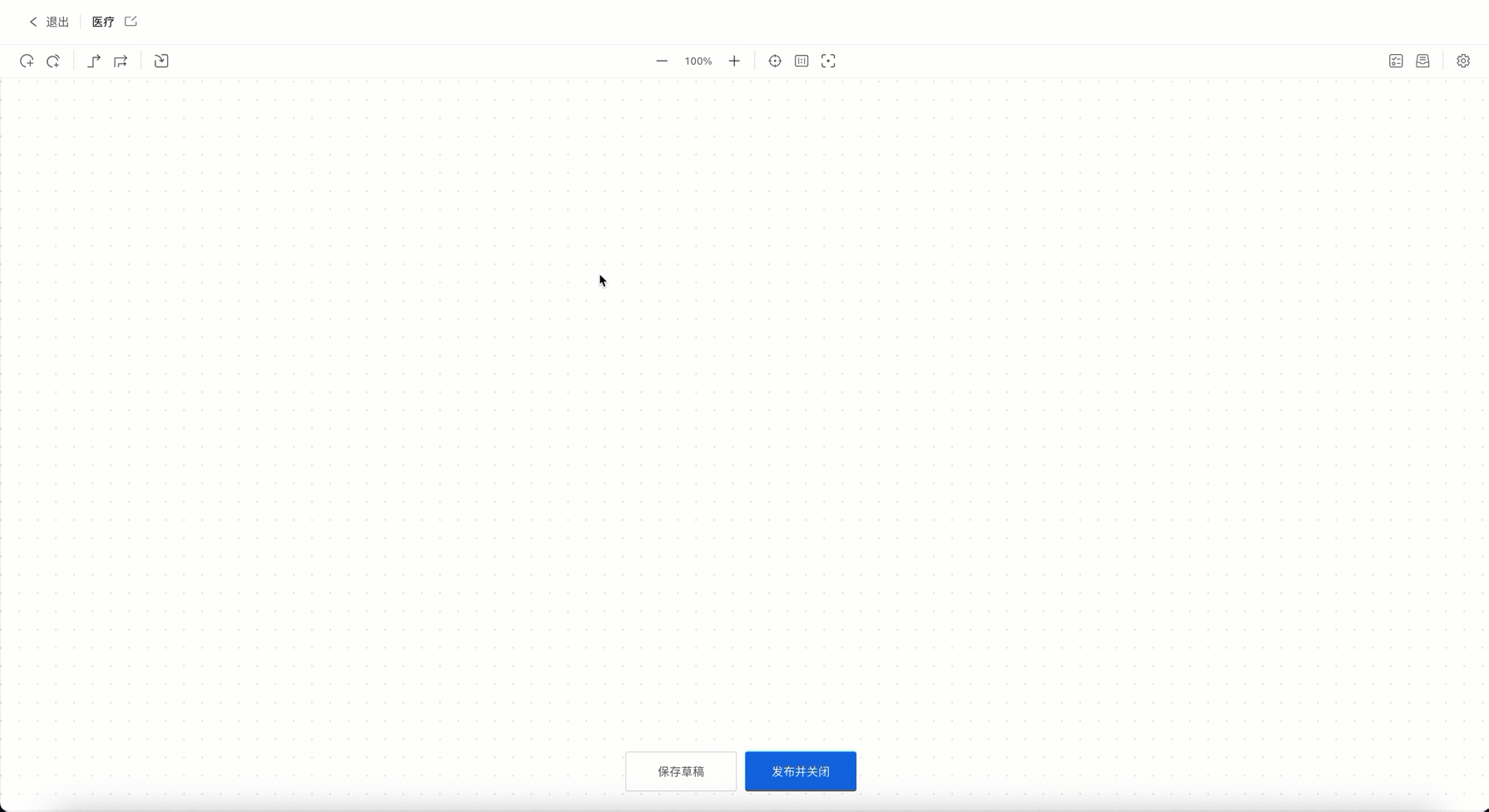
(2)选择后,单击【确定】按钮。返回“创建本体”界面。
2.导入模型
(1)单击【一键导入】,弹出“一键导入”对话框,左侧选择“模型”。

选择如下模型:
| 模型名称 | 说明 |
| 科技新闻模型 | 科技新闻模型是基于科技领域的新闻抽取模型,包含论文、作者、产品、公司等实体及其关系。 |
| 文档知识模型 | 文档知识模型是一种通用的文档知识抽取模型,利用规则抽取和深度学习模型抽取出文档结构及文档内部知识,并建立文档之间的关联。 |
| 合同模型 | 合同模型是一种自动抽取合同要素及其关系的模型。 |
| 百科知识模型 | 百科知识模型是用于从非结构化文本抽取百科知识中的实体和关系的模型。 |
| 软件文档知识模型 | 软件文档知识模型是基于软件领域的文档知识抽取模型。 |
(2)点击【视图切换】按钮,可以列表的形式看来模型三元组。

(3)选择后,单击【确定】按钮。返回“创建本体”界面。
任务列表
单击右上角【任务列表】按钮,右侧弹出“任务列表”侧边栏。
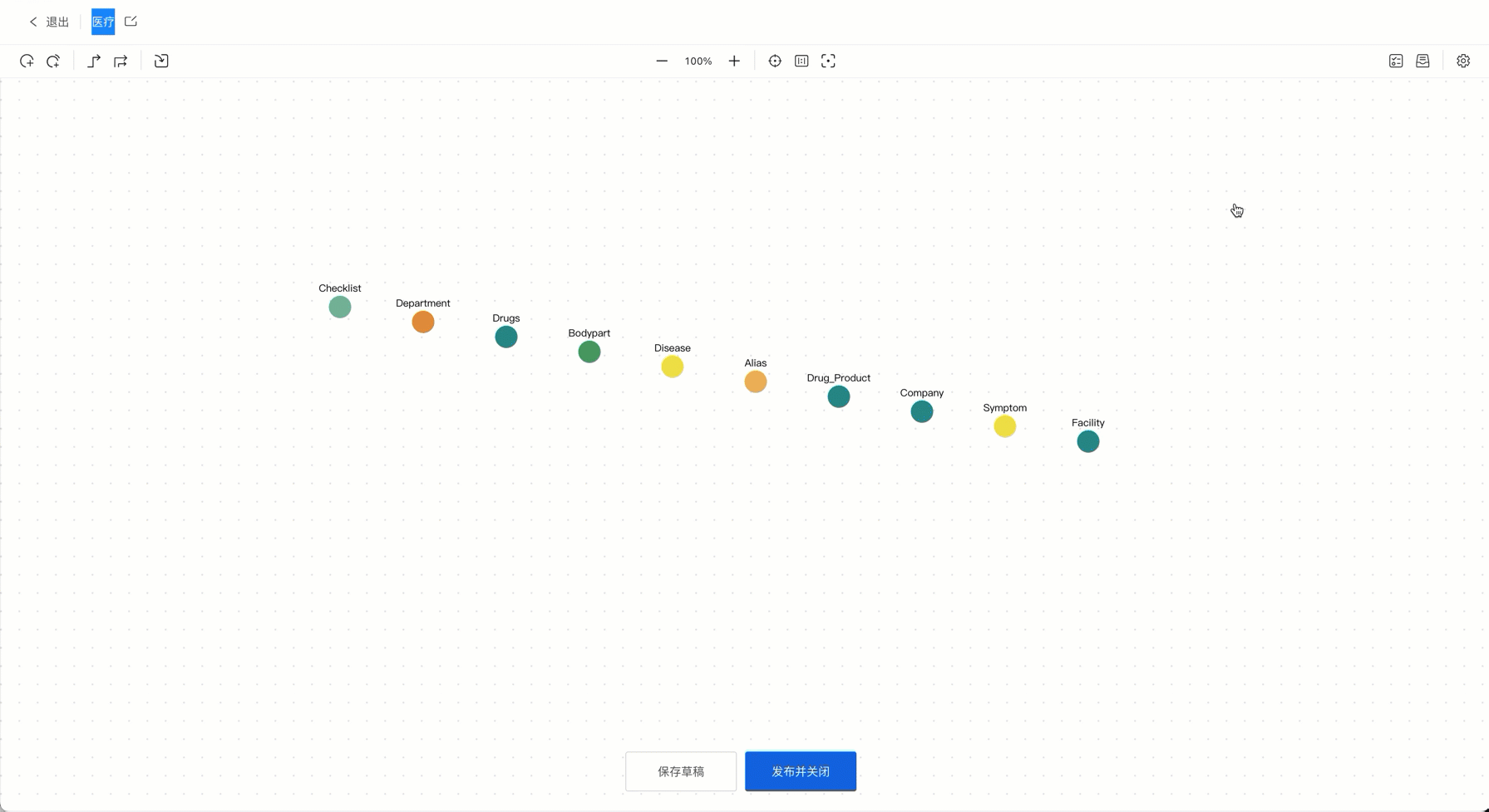
| 操作 | 说明 |
| 查看 |
单击【任务】,查看任务完成后生成的一个/多个实体类 |
| 任务详情 |
单击【任务详情】,弹出任务详情弹窗。 |
| 删除 |
悬停任务,单击【删除】按钮,删除当前实体类/关系类 |
统计
单击右上角【统计】按钮,右侧弹出“统计”侧边栏。分别查看“实体类”、“关系类”统计数量

| 操作 | 说明 |
| 编辑 |
单击实体类/关系类,跳转编辑实体类/关系类侧边栏,详情见本文档“编辑实体类”、“编辑关系类” |
| 删除 | 悬停实体类/关系类,单击【删除】按钮,删除当前实体类/关系类 |
保存草稿箱
1.单击【保存草稿】按钮,保存本体为草稿。
2.系统会在20分钟自动执行保证存功能。
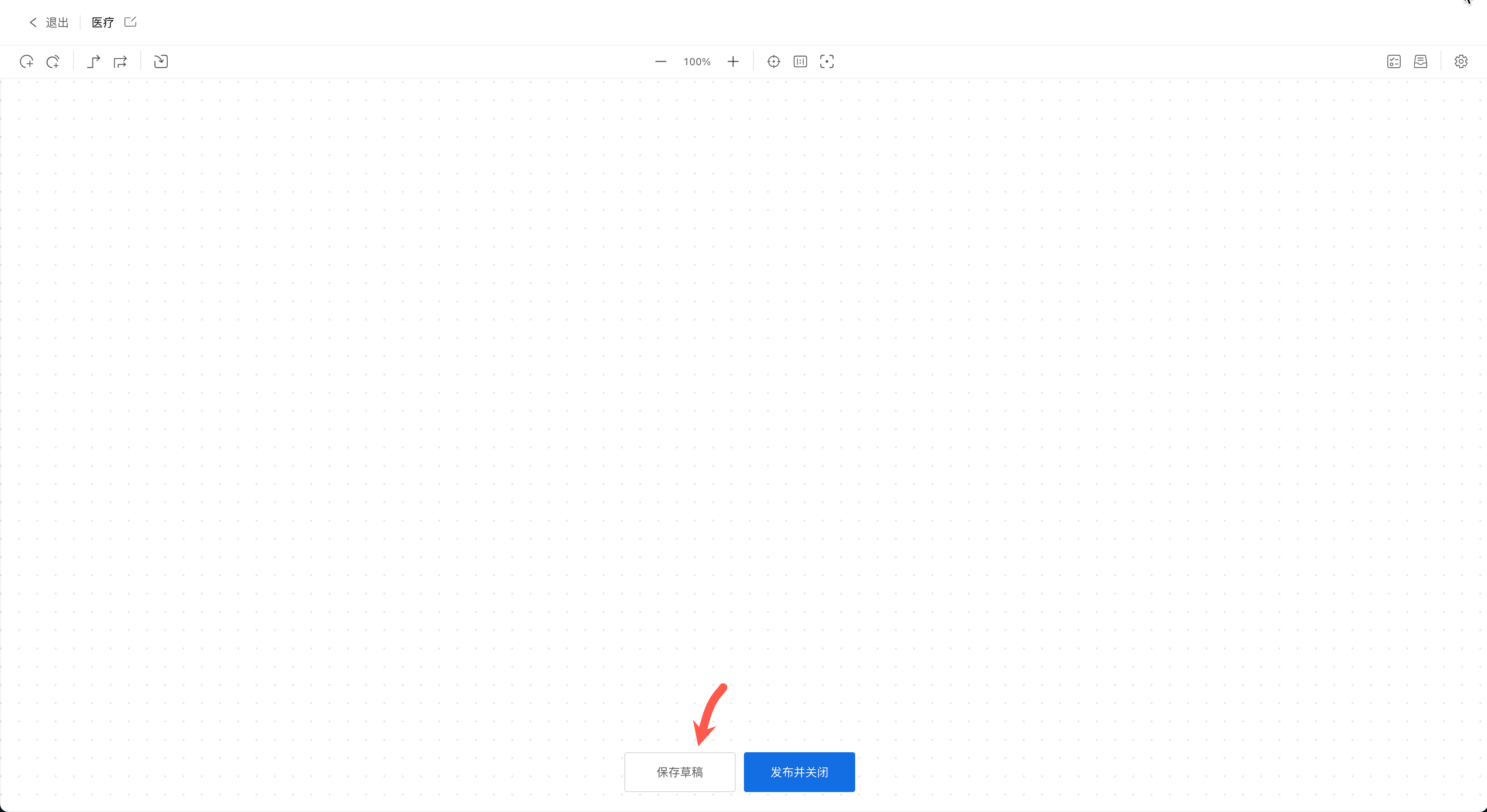
发布并关闭
本体的所有实体类、关系类编辑完成后,单击编辑界面下方【发布并关闭】按钮,即可保存当前编辑本体,成功创建一个新的本体。
创建完本体后,您可以在“本体管理”页面查看已创建的本体,并通过“操作”栏的操作查看、编辑、导出、复制、删除、权限管理本体。

功能区操作
创建本体界面上方的功能区,可基于当前本体进行一系列操作

| 图标 | 操作 |
| 单击图可缩小画布 | |
| 单击图标可放大画布 | |
| 单击图标重置复位画布 | |
| 单击图标定位选中实体类/关系类并在画布内居中显示 | |
| 单击图标调整画布,使其自适应 1:1 展示 | |
| 单击图标调整画布,使其居中对齐 | |
| 单击图标使画背景图案及背景色 |
快捷键说明
| 操作 | 快捷键 |
| 全选 | Ctrl+A,shift+鼠标左键 |
| 删除 | Del |
| 创建实体类 | E |
| 批量创建实体类 | shift+E |
| 创建关系类 | R |
| 批量创建关系类 | shift+R |
| 一键导入 | shift+I |
| 框选 | Shift ” + 鼠标选区 |
| 移动 | 点击空白区域 |